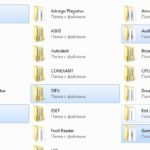키보드를 사용하여 폴더를 만드는 방법
 상황에 맞는 메뉴를 호출하거나 단축키 조합을 사용하는 두 가지 방법으로 새 폴더를 만들 수 있습니다. 후자의 방법은 이러한 요소를 지속적으로 많이 생성하는 사용자에게 유용할 수 있습니다. 키보드 단축키를 사용하면 작업 속도가 빨라지고 생산성이 향상될 수 있습니다. 컴퓨터 마우스가 없거나 결함이 있는 경우 키보드를 사용하여 상황에 맞는 메뉴를 여는 것은 컴퓨터 마우스에 대한 훌륭한 대안이 될 수 있습니다.
상황에 맞는 메뉴를 호출하거나 단축키 조합을 사용하는 두 가지 방법으로 새 폴더를 만들 수 있습니다. 후자의 방법은 이러한 요소를 지속적으로 많이 생성하는 사용자에게 유용할 수 있습니다. 키보드 단축키를 사용하면 작업 속도가 빨라지고 생산성이 향상될 수 있습니다. 컴퓨터 마우스가 없거나 결함이 있는 경우 키보드를 사용하여 상황에 맞는 메뉴를 여는 것은 컴퓨터 마우스에 대한 훌륭한 대안이 될 수 있습니다.
키보드 단축키를 사용하여 폴더를 만드는 방법
우선, 향후 폴더가 위치할 카테고리로 이동해야 합니다. 이 위치는 Explorer, 바탕 화면 또는 로컬 디스크의 사용 가능한 디렉터리일 수 있습니다. 생성 과정 자체는 다음과 같습니다.
- 우선, 배치할 장소를 선택하고 Ctrl+Shift+N 키 조합을 눌러야 합니다.
- 조합을 성공적으로 입력하면 새 폴더가 나타납니다. 즉시 이름을 바꾸거나 Enter 키를 누르고 원래 이름을 그대로 둘 수 있습니다.
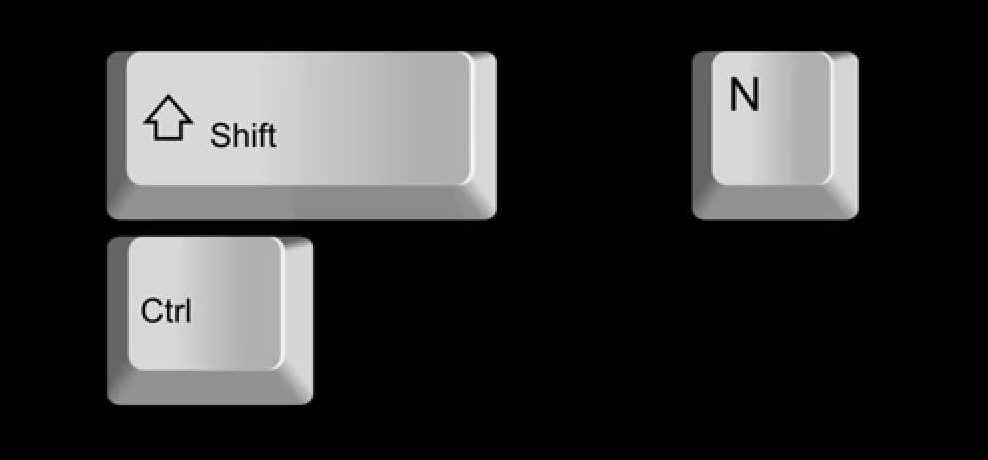
참조! 일반적으로 키보드에는 양쪽에 하나씩 두 개의 Ctrl 및 Shift 버튼이 있습니다. 그러나 어떤 버튼을 조합하여 사용하느냐에 따라 생성 과정이 전혀 영향을 받지 않습니다.
이 간단한 방법을 사용하면 마우스를 사용하지 않고도 새 요소를 만들 수 있습니다.이는 손상되었거나 누락된 경우 유용할 수 있습니다. 또 다른 장점은 빠른 생성 속도입니다. 핫 버튼 조합을 사용하면 필요한 모든 작업이 빠르게 수행되고 운영 체제 작업 속도가 크게 향상될 수 있기 때문입니다.
상황에 맞는 메뉴를 통해 폴더 만들기
단축키 조합을 사용하는 것 외에도 마우스를 사용하지 않고도 일반적인 상황에 맞는 메뉴를 사용하여 새 폴더를 만들 수 있습니다. 로컬 디스크, 탐색기 또는 데스크탑 창에서 다음 조작을 수행해야 합니다.
- 키보드의 "컨텍스트 메뉴 호출" 버튼을 누릅니다. 키보드 하단 행, Windows 버튼과 인터넷 버튼 사이에 있습니다. 랩톱에서는 공간을 절약하기 위해 키보드 레이아웃의 간단한 버전이 가장 자주 사용되므로 Alt 및 Ctrl 버튼 사이에 "통화 메뉴"를 배치할 수 있습니다.
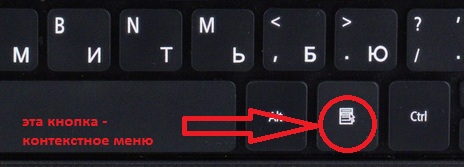
- 메뉴가 나타나면 F 키를 클릭해야 "생성"탭이 열립니다.
- 이제 G 키를 눌러야 새 폴더가 생성됩니다. 그런 다음 이름을 변경하고 원하는 목적으로 사용할 수 있습니다.
이전 방법에 비해 이 생성 방법은 노동 집약적이며 시간이 조금 더 필요합니다.
폴더를 빠르게 열 수 있는 키보드 단축키를 만드는 방법
많은 수의 문서로 작업할 때 특정 폴더를 자주 열어야 할 수도 있습니다. 작업 표시줄의 디렉터리에서 해당 항목을 찾지 않거나 창과 문서를 최소화하지 않으려면 해당 항목을 열도록 특정 조합을 설정할 수 있습니다.
주목! 운영 체제 Windows 7, 8, 10은 원본 폴더에 대한 키보드 단축키 사용을 제공하지 않습니다. 선택한 조합을 적용하려면 바로가기를 생성하여 사용해야 합니다.
키 조합을 생성하려면 다음 절차를 따르십시오.
- 선택한 폴더를 마우스 오른쪽 버튼으로 클릭하고 팝업 메뉴를 엽니다. 여기에서 "보내기"라인을 선택하십시오.
- 열리는 탭에서 "데스크톱(바로가기 만들기)" 줄을 선택합니다. 이 항목을 활성화하면 바탕화면에 바로가기가 나타납니다. 이에 대한 추가 작업이 필요합니다.
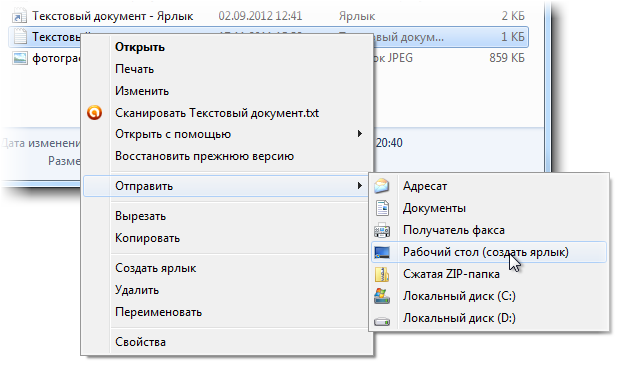
- 새 바로가기를 마우스 오른쪽 버튼으로 클릭하세요. 열리는 메뉴에서 "속성"을 선택하십시오.
- 다음으로 커서를 “바로가기” 항목에 놓고 키보드의 아무 영문자(예: X)를 눌러야 합니다. 메뉴의 텍스트가 “No”에서 “Alt+Ctrl+”로 변경됩니다. 아르 자형". 이제 이 키 조합을 누르면 문자 R이 할당된 단축키가 열립니다.
지정된 조합을 사용하여 폴더를 빠르게 열면 시간을 절약하고 작업 해결 속도를 높일 수 있습니다.